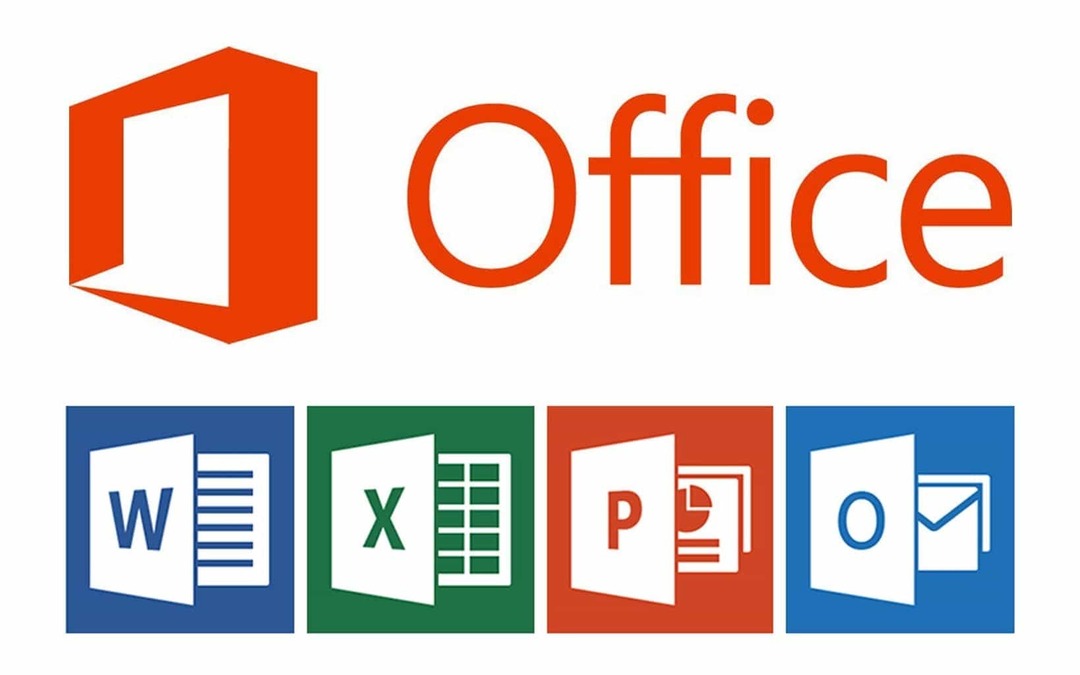Denne programvaren reparerer vanlige datamaskinfeil, beskytter deg mot filtap, skadelig programvare, maskinvarefeil og optimaliserer PC-en for maksimal ytelse. Løs PC-problemer og fjern virus nå i tre enkle trinn:
- Last ned Restoro PC-reparasjonsverktøy som kommer med patenterte teknologier (patent tilgjengelig her).
- Klikk Start søk for å finne Windows-problemer som kan forårsake PC-problemer.
- Klikk Reparer alle for å fikse problemer som påvirker datamaskinens sikkerhet og ytelse
- Restoro er lastet ned av 0 lesere denne måneden.
Regedit (registerredigeringsverktøyet) i Windows 10 lar brukerne gjøre noen endringer i registernøkler og verdier. Imidlertid til tider mens slette noen registerfiler gjennom Regedit, kan du støte på Feil ved skriving av verdien til det nye innholdet i Windows 10. Berørte brukere tok til Microsoft Community Forums for å forklare problemet.
Jeg har prøvd å slette noen registerfiler gjennom regedit (prøvde også snarvei, start som admin) men hver gang jeg prøver å enten slette hele filen, eller justere verdien, får jeg følgende feil:
når du prøver å slette:
"Kan ikke slette alle spesifiserte verdier"
når du prøver å slette verdien:
“Kan ikke redigere: Feil ved skriving av verdiens nye innhold. "
Følg disse trinnene for å fikse denne feilen i Windows 10.
Hvordan fikser jeg feilredigeringsverdi i registret?
1. Kjør Regedit som administrator
- Naviger til Oppgavebehandling og drep applikasjonsprosessen til et program du gjør endringer i.
- Type regedit i søkefeltet.
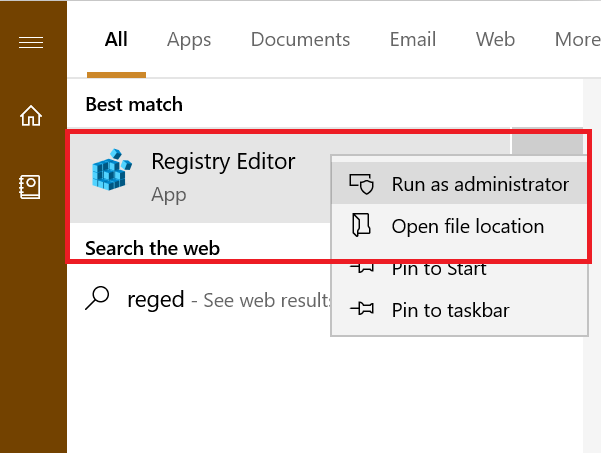
- Høyreklikk på Registerredigering og velg Kjør som administrator.
- Prøv å gjøre endringene du prøvde å gjøre, og sjekk om feilen er løst.
Glem den lange manuelle tilnærmingen med disse automatiserte registerrensene.
2. Endre tillatelse for registermappe
- trykk Windows-tast + R for å åpne Kjør.
- Type regedit og trykk OK å åpne Registerredigering.
- I registerredigereren navigerer du til plasseringen av registerfilen din som resulterte i feilen.
- Høyreklikk på mappen og velg Tillatelser.
- I Sikkerhet under “Tillatelse for applikasjonspakker" Undersøk Benekte kolonne.
- Hvis noen av tillatelsene (Full kontroll, lese, spesielle tillatelser) er sjekket under Benekte fjern avmerkingen.
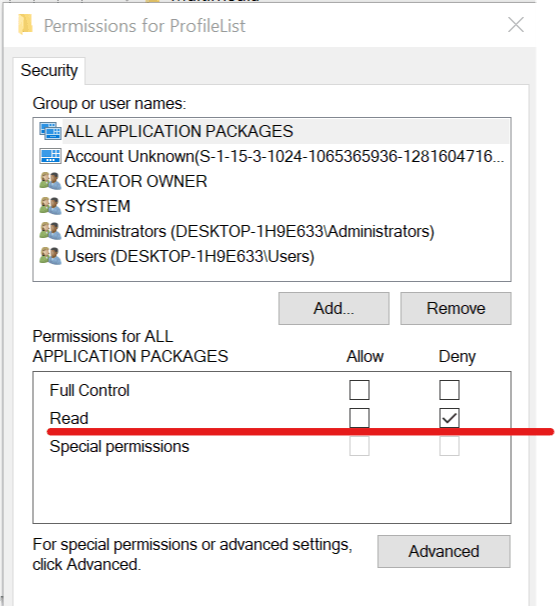
- Klikk på Søke om og klikk OK for å lagre endringene.
- Lukk og åpne igjen Registerredigering og sjekk om du er i stand til å gjøre endringene uten å få noen feil.
3. Start i sikkermodus
- trykk Windows-tast + R å åpne løp.
- Type msconfig og trykk OK for å åpne System Configuration.
- Åpne Støvel fanen og sjekk “Safe Boot”Under Boot Options.
- Klikk Søke om og OK.
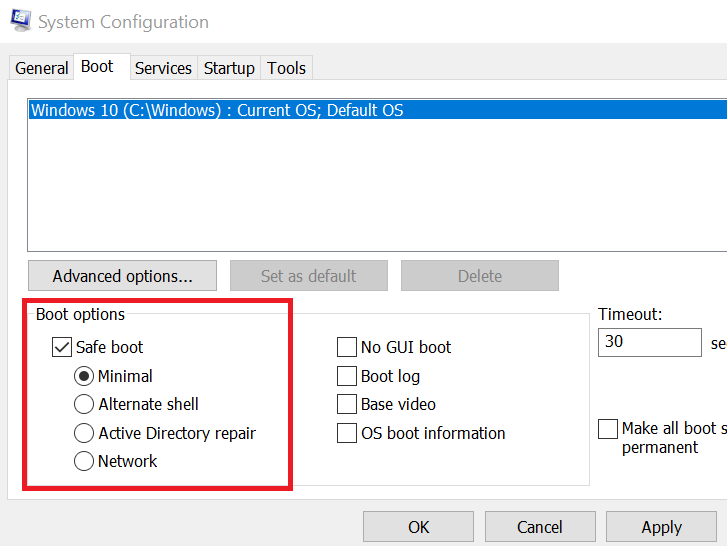
- Det vil be deg om å starte systemet på nytt, klikk Omstart.
- Etter omstart, åpne Registerredigering og prøv å slette filen. Dette bør tillate deg å gjøre endringer hvis feilen er forårsaket av en tredjepartsapp.
RELATERTE STORIER DU KAN LIKE:
- Hvis du ikke kan redigere Windows 10s register, vil denne raske løsningen hjelpe deg
- Slik rengjør du Windows 10 / 8.1-registeret
- Kan ikke få tilgang til Registerredigering i Windows 10 [FIX]
 Har du fortsatt problemer?Løs dem med dette verktøyet:
Har du fortsatt problemer?Løs dem med dette verktøyet:
- Last ned dette PC-reparasjonsverktøyet rangert bra på TrustPilot.com (nedlastingen starter på denne siden).
- Klikk Start søk for å finne Windows-problemer som kan forårsake PC-problemer.
- Klikk Reparer alle for å løse problemer med patenterte teknologier (Eksklusiv rabatt for våre lesere).
Restoro er lastet ned av 0 lesere denne måneden.